Gmailで無料でGoogleWorkspaceを設定する方法
数日前のブログ投稿で、Googleは、プロフェッショナルツールスイートである(Google)Google Workspaceにいくつかの変更を加え、基本的にすべてのユーザーが無料(free)で利用できるようにすることで、はるかに幅広いユーザーがアクセスできるようにすることを発表しました。Gmailユーザー。これは、私を含め、これまでGoogleDocs(Google Docs)やGoogleMeetなどのプロフェッショナルなGoogleサービスを無料で使用していたユーザーにとっては驚きかもしれませんが、ここでの変更は非常に微妙です。
GoogleWorkspaceIndividualがすべてのGoogleユーザーに無料で提供されるようになりました

これは、ユーザーがこれらの専門サービスを利用するためにエンタープライズプロファイルを持っている必要がなくなったことを意味します。Google自身が公式リリースで引用したように、「消費者、企業、教育機関にまたがる同社の30億人を超える既存のユーザー全員が、完全なGoogleWorkspaceエクスペリエンス(Google Workspace)にアクセスできます。」
Google Workspace Individual experience is now available to everyone. The solution provides premium capabilities, including smart booking services, professional video meetings, personalized email marketing and much more on the way. Within their existing Google account, subscribers can easily manage all their personal and professional commitments from one place with access to Google support to get the most out of their solution. you can enable the integrated experience in Google Workspace by turning on Google Chat. Use Rooms in Google Chat as a central place to connect, create and collaborate with others.
ブログ投稿では、 Google(Google)ハングアウトに代わる新しい更新されたチャットサービスについて説明しました。また、更新された(Chat)ドキュメント(Docs)、スプレッドシート(Sheets)、スライド(Slides)、ミート(Meet)などのサービスについて、ユーザーが使用できるようになることについても説明しました。 。彼らは、これらの更新されたユーティリティ機能は、以前は有料の顧客のみが利用できたと述べました。このアップグレードまたは統合は、より適切には、Googleユーザーにより専門的な作業体験を提供します。
Gmailで無料でGoogleWorkspacesを有効にする方法
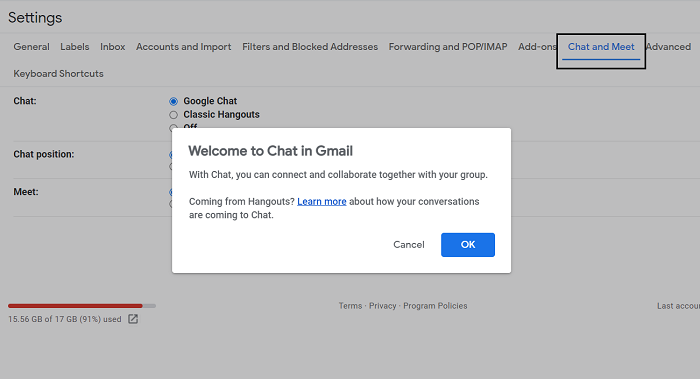
無料版のGoogleWorkspaces(Google Workspaces)を有効にしてGoogleアカウントに統合するのがいかに簡単であるかはほとんど驚くべきことです。Gmailで無料でGoogleWorkspaceを設定するために必要な手順は次のとおりです。
- コンピューターでGmail(Gmail)を開きます(もちろん、アカウントがログインしていることを確認してください)。
- 右上隅に設定アイコンがあります。それをクリック(Click)します。
- そこにある最初のオプションは「すべての設定を見る」と言っています。(See)それを選択(Select)します。
- 上部のタブから[チャット(Chat)と会議]をクリックし、[(Meet)チャット(Chat)]オプションから[ Googleチャット(Google Chat)]を選択します。
- 次に、この変更を確認するためのダイアログボックスが表示されます。
- そうして、設定を保存します。
これで、 Google アカウントに(Google Account)GoogleWorkspaces(Workspaces)が設定されました。もちろん、Googleは(Google)Workspacesスイートのプレミアムモデルを廃止していません。無料版ではうまくいかず、よりプレミアムで高度なワークスペース(Workspace)エクスペリエンスを探している場合は、WorkspaceIndividualを手に入れることができます。
Googleの有料サブスクリプションサービスは、数か月以内に一部の人口統計(最初は6か国)でのみリリースされ、高度な予約サービスやより専門的なビデオ会議などの非常に高度な機能が付属します。
無料のGoogleWorkspaceとWorkspaceIndividualの変更点について詳しくは、Google.com(Google Workspace)の公式(Workspace Individual)ブログ(Google.com)投稿をご覧ください。
Related posts
Google Workspace subscriptionなしでGoogle Sheetsテンプレートを作成します
Google WorkspaceからMicrosoft 365への移行方法
OutlookにGoogle Workspace(G Suite)Email Accountを追加する方法
Chrome Browserの推奨またはOff Drive(Google Workspace)
Google Contacts or Gmailで連絡先を追加および削除する方法
Gmailから一度にすべてのEメールを削除できますか?
Gmail sidebarからGoogle Meetを削除する方法
Google Driveビデオは遊んでいない、またはblank screenを表示しています
2019年に試すべきGmailの新機能トップ5
数分でGoogle DocsでDrop Capを作成する方法
GmailでEmailを損なわない方法
Gmail or Google contactsをOutlookにインポートする方法
Google Chromeは反応しない、Relaunch
Android Fragmentation Definition、Problem、Issue、Chart
どのようなWebページでGoogle Calendarをカスタマイズして埋め込む方法について説明します
Google ChromeのBrowser CloseのDestroy Profileの方法
Fix Google Docs Spellcheckが正しく機能していない
Gmail のアーカイブの仕組み
File DownloadエラーがGoogle Chrome browserで修正する方法
Gmail Notificationsを取得していませんか?固定する10 Ways
